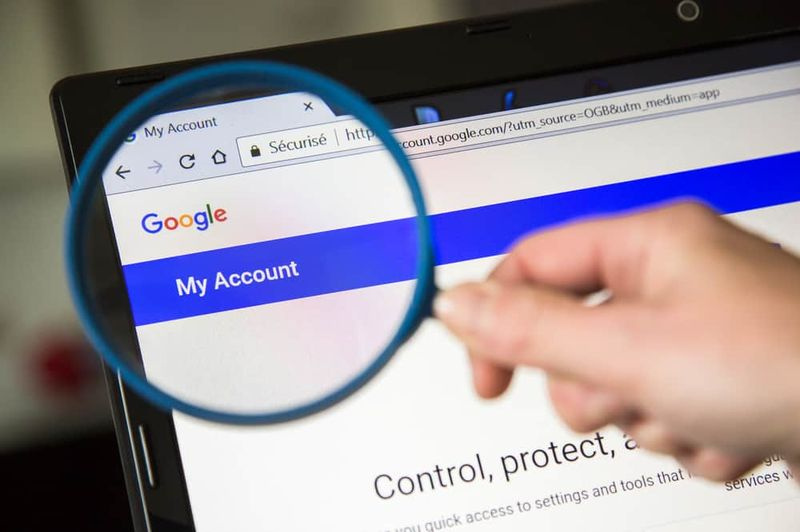Negalite pasiekti šio bendro aplanko dėl organizacijos politikos

Ar norite ištaisyti klaidą „Negalite pasiekti šio bendro aplanko dėl organizacijos saugumo politikos“? Jei taip, tada esate tinkamoje vietoje. Bendrinamas aplankas naudoja virtualizacijos programinę įrangą, kad pasiektų failus ir aplankus jūsų vietiniame kompiuteryje. Be to, tai leidžia jums bendrinti failą su žmonių grupe, turinčia prieigą prie bendrinamo aplanko. Tačiau, jei dirbate įmonėje, jau žinote, kaip pasiekti bendrinamą aplanką ir suteikti leidimą kitiems vartotojams. Na, kai kuriose organizacijose komandos nariai sukuria bendrus aplankus, kad kiti tos pačios komandos vartotojai galėtų pasiekti failus naudodami savo vartotojo kredencialus. Bet tikrai įmonės dėl saugumo priežasčių nustato politiką, užtikrinančią prieigą prie visų bendrinamų aplankų. Jei vengsite šios politikos ir bandysite prijungti bendrinamą aplanką, gausite šią klaidą.
Klaidos pranešimas „Negalite pasiekti šio bendrinamo aplanko, nes jūsų organizacijos saugos politika blokuoja svečio prieigą be neautentifikavimo“. Be to, jei norite prisijungti prie bet kurio įrenginio, kuriam reikalingi svečio duomenys, o ne tinkamas autentifikavimas, gausite šią klaidą. Negalite pasiekti šio bendrinamo aplanko, nes jūsų organizacijos saugos politika blokuoja svečio prieigą be autentifikavimo. Ši politika padeda apsaugoti kompiuterį nuo nesaugių ar žalingų tinklo įrenginių. Šis vadovas padės jums išspręsti, ar negalite pasiekti šio bendrinamo aplanko dėl savo organizacijos saugos politikos per grupės politikos redaktorių.
Taip pat žiūrėkite: Kaip ištaisyti paslaugų pagrindinio kompiuterio diagnostikos politikos klaidą
Klaidos priežastys:
Ši klaida įvyksta „Windows 10“ modelio 1709 arba naujesnėje versijoje dėl SMB2 išaktyvinimo ir netinkamo SMB1 diegimo. Na, SMB iškvietė serverio pranešimų bloką. Tai tinklo failų bendro naudojimo protokolas, kuris yra pridėtas prie „Windows 10“ ir suteikia galimybę rašyti / skaityti failus ir atlikti daug kitų paslaugų užklausų tinklo įrenginiams. Tačiau „Windows“ sistemose SMB gali prijungti įrenginius, kurie negali vykdyti „Windows“, pvz., Maršrutizatorių su failų bendrinimo galimybėmis, NAS ar „Linux“ kompiuterius. Laikoma, kad po kritimo kūrėjų atnaujinimo SMB1 turi nestandartinį protokolą, kuris yra nesaugus. Taigi „Microsoft“ planuoja išjungti šią funkciją pagal numatytuosius nustatymus ir tada nustato SMB2 kaip standartą, o SMB2 pagal numatytuosius nustatymus bus įjungta „Windows 10“ .
Taip pat žiūrėkite: Kaip pataisyti „Windows negali formatuoti šio disko“ sistemoje „Windows 10“
Kaip ištaisyti klaidą „Negalite pasiekti šio bendrinamo aplanko, nes jūsų organizacijos saugos politika blokuoja svečio prieigą be autentifikavimo“

Klaida įvyksta, nes svečio prieiga SMB2 yra išjungta pagal numatytuosius nustatymus. Norėdami išspręsti šią klaidą sistemoje „Windows 10“, galite vykdyti šias instrukcijas:
- Eikite į vietinį grupės politikos redaktorių
- Perkelkite į „Lanman“ darbo vietą
- Keisti parametrą Įgalinti nesaugius svečių prisijungimus nuo Nenukonfigūruota į Įgalinta
- Išsaugokite pakeitimus ir bandykite dar kartą.
Naudokite grupės strategijos rengyklę
- Eikite į vietos grupės politikos redaktorių.
- Tada galite paspausti „Win + R“, įveskite gpedit.msc.
- Tada paspauskite mygtuką Enter.
- Kita vertus, to paties galite ieškoti užduočių juostos paieškos laukelyje.
- Atidarę vietinį grupės politikos redaktorių, pereikite prie šio kelio
Kompiuterio konfigūracija> Administravimo šablonai> Tinklas> „Lanman“ darbo vieta
- Dešinėje pusėje turėtumėte peržiūrėti nustatymą, vadinamą Įgalinti nesaugius svečių prisijungimus .
- Dukart palieskite jį ir pakeiskite nustatymą iš Nekonfigūruota į Įjungtas ir išsaugokite pakeitimą.
Viskas apie tai!
Registro rengyklė, skirta pataisyti „Nepavyksta pasiekti šio bendro aplanko ...“
Yra dar vienas būdas įjungti „Windows 10“ funkcionalumą, tada galite naudoti registro rengyklę, kad atliktumėte darbą.
Prieš keisdami bet kurį failą, rekomenduojama atkurti visus registro failus. Tada eikite į savo kompiuterio registro rengyklę. Tam paspauskite „Win + R“, įvestis regedit , ir paspauskite Enter. UAC lange norite pasirinkti Taip. Tada pereikite prie šio kelio
ComputerHKEY_LOCAL_MACHINESOFTWAREPoliciesMicrosoftWindows
Čia norite sukurti raktą, vadinamą „Lanman“ darbo vieta , tik jei jo dar nėra. Jei norite sugeneruoti raktą, dešiniuoju pelės mygtuku palieskite „Windows“ klavišą ir pasirinkite Naujas> Raktas . Po to įvardykite jį taip „Lanman“ darbo vieta .
Dabar pasirinkite šį naują sukurtą raktą ir dešiniuoju pelės mygtuku bakstelėkite dešinėje pusėje> Naujas> DWORD (32 bitų) reikšmė ir nurodykite pavadinimą „AllowInsecureGuestAuth“ .
Nurodykite šios REG_DWORD vertės reikšmės duomenis kaip 1 ir išsaugokite pakeitimą.
Viskas apie tai!
Išvada:
Tikiuosi, kad šis straipsnis padės jums ištaisyti klaidą „Nepavyksta pasiekti šio bendro aplanko ...“ . Be abejo, dažniausiai pasitaikanti klaida, tačiau ją labai paprasta arba lengva ištaisyti. Čia paminėjau sprendimo būdus. Be to, jei turite kokių nors pasiūlymų, klausimų ar klausimų, praneškite mums toliau. Arba, jei jums tai naudinga, pasidalykite ja su kitais.
Iki tada! Šypsokis
Taip pat skaitykite: